
Oppdag snarveier i galleriet
Hvis du ser etter nye snarveier å legge til i samlingen din, eller for å se hva som er mulig og hvordan bestemte snarveier er bygget opp, kan du utforske galleriet.
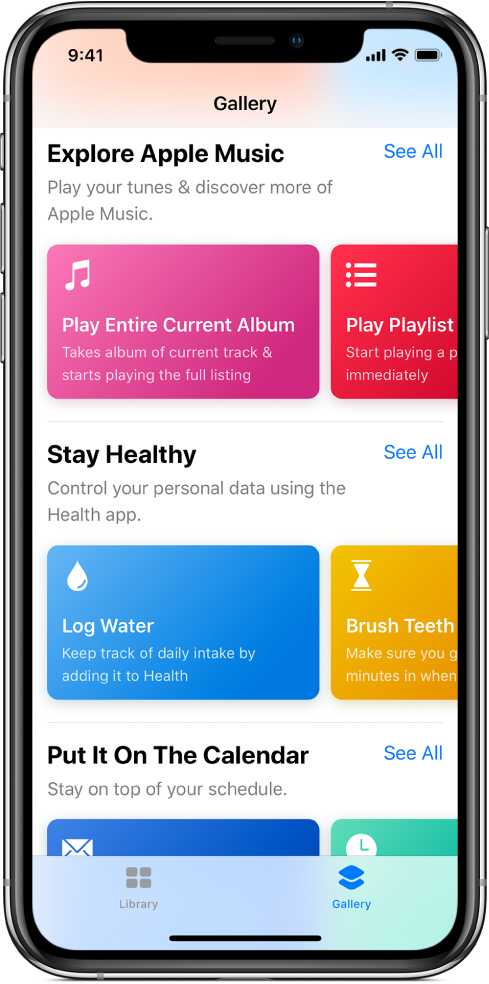
Åpne og naviger i galleriet
Trykk på
 nederst på Snarveier-skjermen.
nederst på Snarveier-skjermen.Utvalgte snarveier vises organisert i kategorirader (Essentials, Morning Routine, iPhone X og så videre).
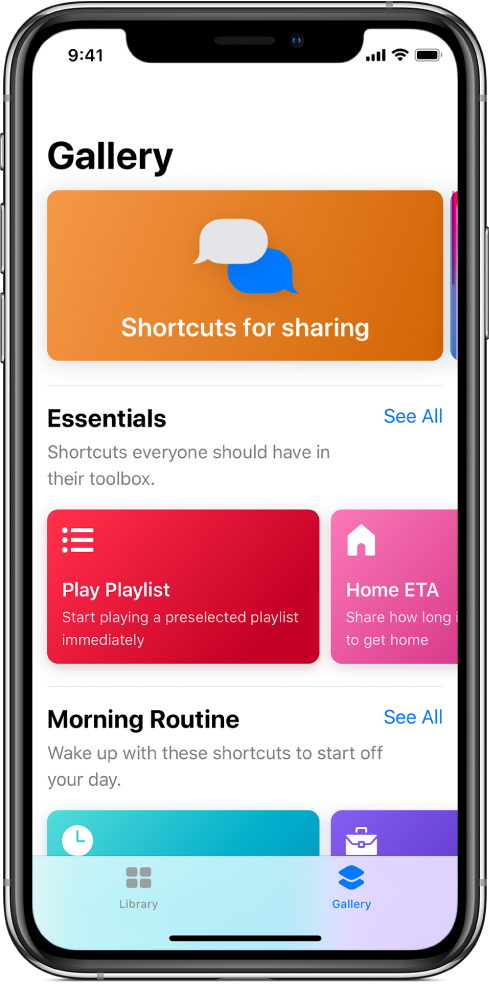
Trykk på Vis alle for å se alle snarveiene i en kategori.
Sveip en kategorirad sidelengs for å se andre snarveier i en kategori.
Sveip opp eller ned for å se flere kategorirader.
Tips: Du kan også åpne galleriet ved å trykke på Snarveier-appsymbolet på Hjem-skjermen på en iPhone som støtter 3D Touch, og deretter flytte fingeren til Galleri.
Legg til en gallerisnarvei i samlingen din
Trykk på en snarvei i galleriet
 i Snarveier (en farget trekant).
i Snarveier (en farget trekant).En beskrivelse av snarveien vises.
3D Touch. Hvis iPhone støtter 3D Touch, kan du trykke på en snarvei for å kikke på beskrivelsen, og deretter trykke hardere for å åpne den.
Trykk på Vis handlinger.
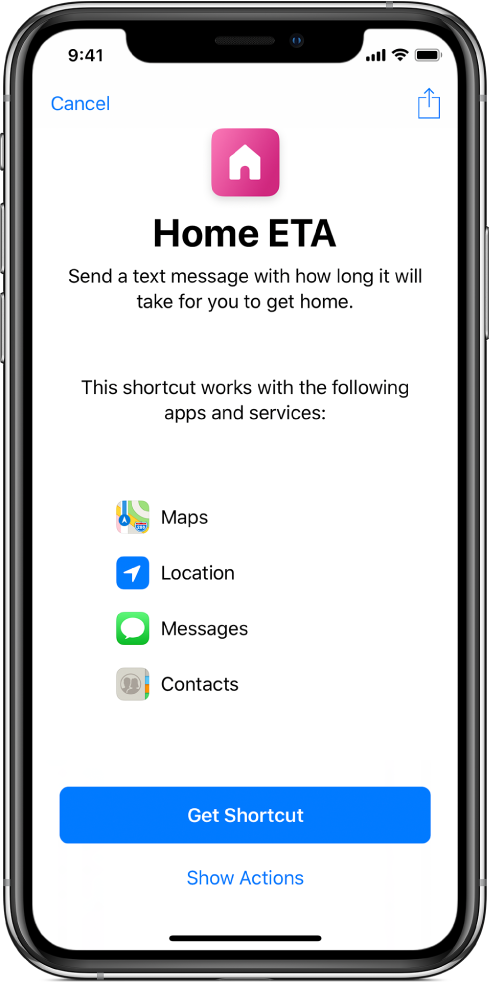
En forhåndsvisning av handlingene i snarveien vises.
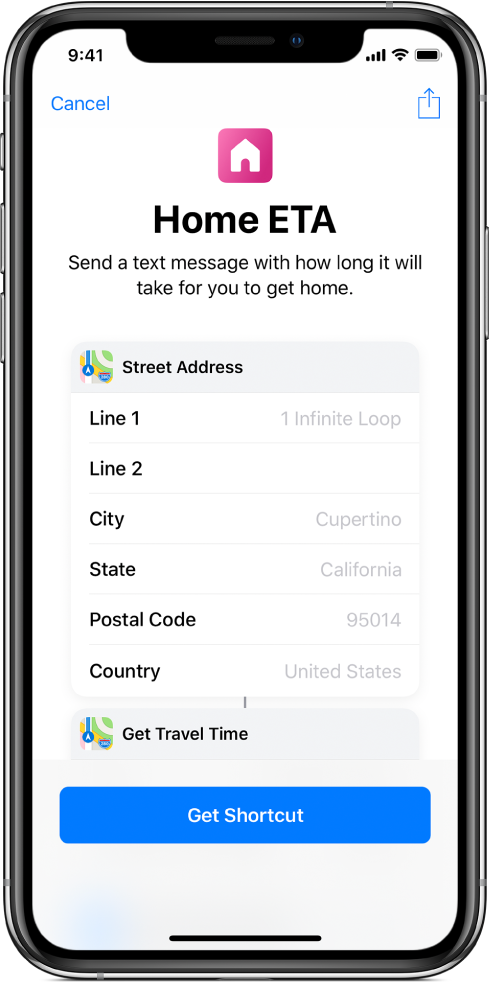
Hvis du vil legge til snarveien i samlingen din, trykker du på Hent snarvei. Hvis det finnes flere konfigureringstrinn for snarveien (for eksempel å gi tilgang), følger du instruksjonene som vises, og trykker på Ferdig.
Snarveien legges til i biblioteket ditt.
Søk i galleriet
Du kan søke etter ytterligere snarveier som ikke vises i galleriet.
Trykk på
 øverst i galleriet i Snarveier-appen, og skriv deretter inn et søkeord i søkefeltet.
øverst i galleriet i Snarveier-appen, og skriv deretter inn et søkeord i søkefeltet.Snarveier som passer med søkeordet, vises under feltet.